
Inhoudsopgave:
- Auteur John Day [email protected].
- Public 2024-01-30 11:19.
- Laatst gewijzigd 2025-01-23 15:01.



Neem je oude laptop, mat hem, lijst hem in en verander hem in een hangend digitaal lcd-scherm om mee te doen wat je wilt.
Stap 1: Verwijder de scharnieren (maak het display vrij)



Let op: het eerste dat u bij dit project moet realiseren, is dat u uw laptop gemakkelijk kunt vernietigen. Weeg uw opties zorgvuldig af. Ik heb de mijne echt laten roken en dacht dat hij een paar uur was vernietigd, dit was behoorlijk deprimerend.
Ik gebruikte mijn eerste generatie G4 powerbook voor dit project, waarvan de scharnieren al waren gebroken, dus dit was een beetje makkelijker voor mij dan het zal zijn voor jou. Wel breek je de scharnieren gemakkelijk af door de monitor terug te klappen. Ik heb ook die kleine achterflap eraf gescheurd voordat ik begon, maar wees gewaarschuwd dat er een klein stukje metaal in je laptop kan vallen als je dit doet, waardoor het verpest wordt. Ik zou ten slotte willen voorstellen om al het werk op een zachte ondergrond te doen, ik gebruikte een handdoek op mijn bed. Om de scharnieren van deze laptop te verwijderen, neemt u een torx-8-schroefbit en verwijdert u de twee schroeven in elk scharnier. (Je kunt deze bits krijgen bij Radio Shack als je ze niet hebt.) Trek de scharnierkappen eraf, hoewel je misschien een kleine platte kopschroef nodig hebt. LET OP: wees altijd voorzichtig met de kabels die de data dragen (klein en groen). Het zijn eigenlijk heel kleine coaxkabels die gemakkelijk kapot kunnen gaan. Verwijder nu de binnenste metalen scharnieren met dezelfde schroefbits. Deze zouden er gewoon uit moeten komen nadat je ze hebt losgeschroefd.
Stap 2: Gooi de batterij weg, vouw hem op, plak hem vast




Haal je batterij eruit, dat is niet nodig, dit ding wordt aangesloten en het verwijderen van je batterij geeft de laptop een beetje extra ventilatieruimte, als je het er niet mee eens bent, doe het dan niet.
Voor mij moest ik de onderkant van het scherm weer op zijn plaats vastplakken met isolatietape. Daarna ging ik door en plakte alle displaydraden vast met isolatietape. Ten slotte gebruikte ik wat doorzichtige verpakkingstape en blauwe schilderstape om het ding bij elkaar te houden. Zorg ervoor dat u de ventilatieopeningen of ventilatoropeningen niet plakt. Gebruik de tape spaarzaam, je hebt zoveel mogelijk lucht nodig.
Stap 3: Uitdagingen inlijsten

Dus voordat je verder kunt gaan, heb je een houten frame nodig. Ik bekeek een paar opties en realiseerde me dat het kopen van een semi-beatup "schaduwdoos" de beste optie zou zijn. Ik ging naar een lijstenmakerij in de buurt van mijn werk en keek door een stapel half-gehavende lijsten. Ik vond een mooi diep esdoornframe dat een beetje te hoog was voor wat ik wilde. Dus voor een paar dollar liet ik de eigenaar het frame inkorten tot de maat die ik wilde.
Ik ging uiteindelijk met ongeveer 5/8 mat rond het scherm en het frame. Ik dacht dat dit genoeg was om een mooie rand achter te laten zonder belachelijk te worden. Ook houdt de matte de laptop een heel klein beetje vanaf de voorkant vast, dus ik Ik wilde niet dat het te zwak zou zijn. Ik zou willen voorstellen om je laptop naar een lijstenmaker te brengen en daar wat frames uit te proberen. Vertel de eigenaar dan wat je wilt.
Stap 4: Matteren?



Dus nu je een frame hebt, moet je een mat op maat zagen. Ik gebruikte nummer 4 zwart mat bord, maar je zou wit of een nummer 8 mat kunnen gebruiken als je dat wilde. Ik heb het mijn vriend op het werk voor me laten knippen omdat hij weet wat hij doet met de matte snijder. Als je niet weet wat je doet, meet dan uit wat je wilt en laat een lijstenmaker het voor je uitknippen.
Nadat ik het had uitgeknipt, deed ik een droge pasvorm om er zeker van te zijn dat alles er goed uitzag en paste, doe dit met de computer aan! Zodat u naar de daadwerkelijk weergegeven afbeelding kijkt. Toen ik de droge pasvorm deed, realiseerde ik me dat de elektrische tape die ik had gebruikt om het scherm te maskeren, licht zou reflecteren en langzaam omhoog zou komen. Dus ik sneed het midden van de elektrische tape door die het scherm maskeerde en verwijderde het binnenste gedeelte. Het gebruik van blauwe schilderstape en een stuk papier maskeert het hele scherm en rond alle randen van de computer. Leg het op een krant en spuit twee lagen semi-platte zwarte spuitverf. Dit geeft het een mooie matte afwerking die niet zal reflecteren. Verwijder alle tape. Eindelijk epoxy over de hele mat met een dunne epoxykraal rond de buitenrand van het scherm KRIJG HET NIET OP HET LCD-scherm! Zorg ervoor dat het helemaal vierkant is voordat je het laat drogen. Ik gebruikte 5 minuten epoxy waar ik van hou.
Stap 5: Ventileren, instellen, ophangen



Plaats uw laptop/mat-combinatie in het frame en markeer waar uw netsnoer op de laptop wordt aangesloten. Boor een gat! Voor deze powerbook had ik een 1/2 bit nodig. Ik hou van deze bits in plaats van gewone boren omdat ze een mooie schone rand achterlaten.
Boor vervolgens gaten voor ventilatiedoeleinden. Ik maakte kleine gaatjes waar de ventilatieopeningen voor de laptop zijn, en een 1/2 gat aan de onderkant in het midden waar de ventilator is. Vervolgens gebruikte ik kleine stukjes foamboard om de laptop op zijn plaats te bevestigen. Eerst was ik bang over dit maar realiseerde me toen dat tenzij er een aardbeving was, deze wiggen niet naar buiten zouden komen. Het laat ook veel ruimte voor ventilatie aan de achterkant, wat erg belangrijk is. Uiteindelijk heb ik twee oogschroeven erin geschroefd en een fotolijst gemaakt Gebruik twee haken aan de muur zodat de spijker het trackpad niet zou raken.
Stap 6: Software-installatie



Momenteel gebruik ik de screensaver als software voor het weergeven van afbeeldingen, maar er zijn zoveel opties, van video's tot flitsende dingen, tot kunst, tot wat dan ook, het is onbeperkt.
Ik zou willen voorstellen om de energiebesparende functies in mac os x te gebruiken waarmee je kunt instellen wanneer de computer wordt in- en uitgeschakeld, dit was een geweldige functie omdat het scherm in mijn kantoor op het werk staat. Ik heb de laptop op een draadloos netwerk ingesteld met mijn desktop en ik heb er toegang toe, dus ik kan foto's uploaden naar de screensaver-map wanneer ik maar wil, en ik hoef het frame niet te verwijderen. Ik hoop dat je veel plezier beleeft aan het bouwen van je eigen laptop, het is een geweldig project en geweldig om te doen met je oude laptop! Ga naar de stad!
Aanbevolen:
Zintuiglijk schilderen: 5 stappen
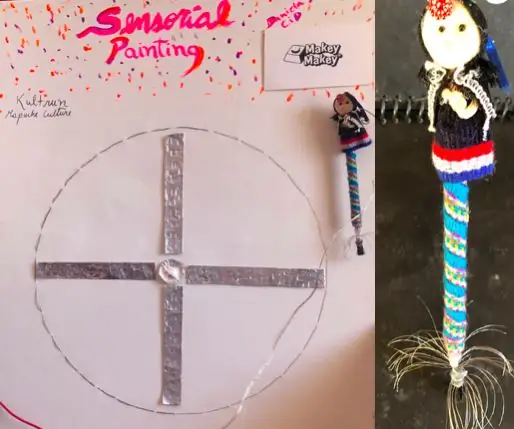
Zintuiglijke schilderkunst: zintuiglijke schilderkunst is een proyecto diseñado para que alguien no vidente pueda pintar o dibujar dentro de borderes que uno pueda delimitar. En este caso utilizaremos un Kultrun de la cultura y pueblo mapuche. SP te avisará mediante sonidos de un Trompe
Beginnen met licht schilderen (geen Photoshop): 5 stappen (met afbeeldingen)

Beginnen met licht schilderen (geen Photoshop): ik heb onlangs een nieuwe camera gekocht en was enkele functies aan het onderzoeken toen ik op internet lightpainting of fotografie met lange sluitertijd tegenkwam. De meesten van ons zullen de basisvorm van lightpainting met een foto gezien hebben in een stad met een weg
Een hangende inspringing maken in Google Docs (iPad): 12 stappen

Hoe maak je een hangende inspringing op Google Docs (iPad): Velen hebben problemen gehad met het uitzoeken hoe je een hangende inspringing op de iPad kunt maken met de obscure manier waarop je het doet. Deze stappen leiden je door het proces van hoe je het moet doen om die werk-geciteerde pagina voor je essay gedaan te krijgen
Een palet om muziek te schilderen: 7 stappen (met afbeeldingen)

Een palet om muziek te schilderen: de inspiratiebron voor mijn apparaat is de 'Chromola', een instrument dat Preston S. Millar heeft gemaakt om gekleurd licht te begeleiden bij 'Prometeus: Poem of Fire' van Alexander Scriabin, een symfonie die in première ging in Carnegie Hall op 21 maart 1915
Uw laptop opnieuw schilderen en waterkoelen: 17 stappen

Verf en waterkoel je laptop: ik weet zeker dat velen van jullie een zes of zeven jaar oude laptop hebben die stof staat te vergaren. Maar waarom zou je het daar laten zitten als je het zou kunnen transformeren in de coolste (geen woordspeling bedoelde) laptop in de buurt? Tijdens deze gids leer je hoe je je oude laptop schildert
